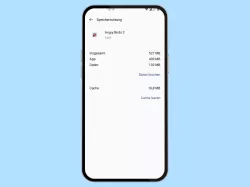Huawei: Cache und Speicher von Apps löschen
Du möchtest den App-Cache leeren oder die App-Daten löschen? Hier zeigen wir, wo sich der App-Speicher befindet und wie man ihn verwalten kann.
Von Simon Gralki · Veröffentlicht am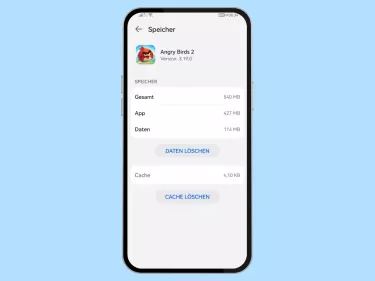
Jede App, die auf einem Huawei-Handy installiert ist, hat ihren eigenen Speicher. Dort werden die App-Daten gespeichert und auch ein Cache angelegt, in dem temporäre Daten gespeichert werden. Dies kann aber auch zu Systemfehlern führen, wenn die Daten veraltet sind. Hier zeigen wir, wie man den Cache und/oder die Daten löschen kann, um Apps zurücksetzen zu können.
Unabhängig von der Art der Installation, also ob eine App aus dem Play Store, der AppGallery oder als APK-Datei installiert wurde, wird auf dem Huawei-Handy ein eigener Speicher angelegt. Dort werden die entsprechenden App-Daten aus Spielständen, Fotos, Videos, Einstellungen, Benutzerkonten oder Profilen usw. gespeichert. Auch temporäre Daten werden dort abgelegt, damit schnell darauf zugegriffen werden kann. Der Vorteil des App-Caches ist, dass eine App oder ihre Dienste schneller ausgeführt werden können, weil die Daten nicht neu geladen werden müssen. Leider führt das auch zu Systemfehlern oder App-Fehlfunktionen, wenn sich Daten doppelt anlegen oder nicht mehr verfügbar sind. In diesem Fall kann es helfen, den App-Cache zu löschen, um den temporären App-Speicher zu leeren.
Über die Speicherverwaltung einer App kann man auch den App-Speicher löschen. Damit kann der Nutzer eine App zurücksetzen, ohne sie deinstallieren und erneut herunterladen zu müssen. Dieser Vorgang kann durchgeführt werden, wenn eine App gar nicht mehr funktioniert oder wenn der Nutzer beispielsweise bei einem Spiel neu anfangen möchte, denn dies gleicht einer Neuinstallation.
App-Daten
Man kann jederzeit die App-Daten löschen, was dem Status einer Neuinstallation auf dem Huawei-Handy entspricht. Zum Speicher von Apps gehören Daten, Einstellungen, Fotos, Videos, gespeicherte Spiele und app-spezifische Dateien.
Hinweis: Wenn zuvor kein Backup erstellt wurde, kann man die App-Daten nach dem Löschen nicht wiederherstellen.



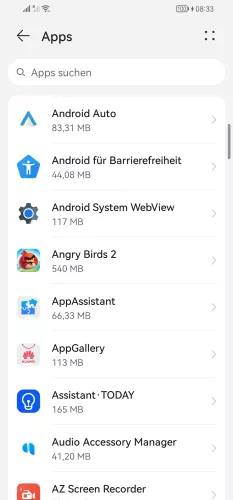
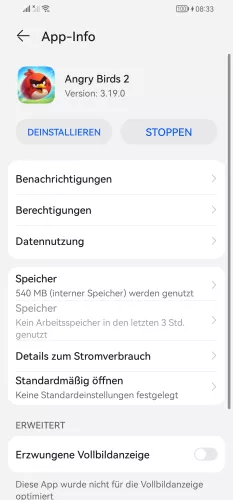
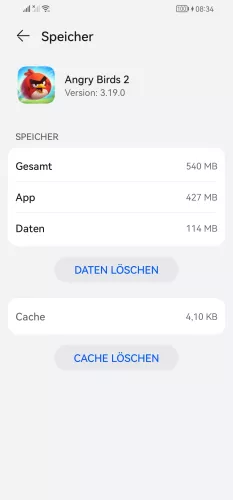
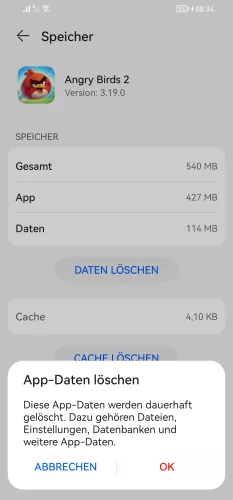
- Öffne die Einstellungen
- Tippe auf Apps
- Tippe auf Apps
- Wähle eine App
- Tippe auf Speicher
- Tippe auf Daten löschen
- Tippe auf OK
App-Cache
Im App-Cache werden alle temporären Daten gespeichert, die dazu dienen, Dienste oder Funktionen schneller auszuführen. Der Cache von Apps speichert auch benötigte Aktualisierungsdaten, um den Update-Prozess zu beschleunigen. Allerdings sammeln sich dadurch oft doppelte Dateien an, was zu Fehlern wie Einfrieren der App oder Funktionseinschränkungen führen kann. Deshalb wird empfohlen, den App-Cache zu löschen, um kleinere Fehler zu beheben.



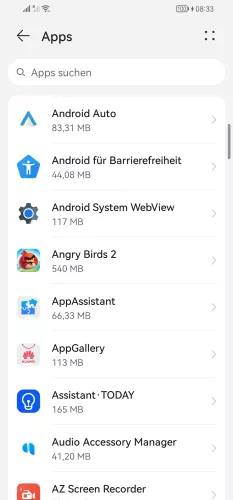
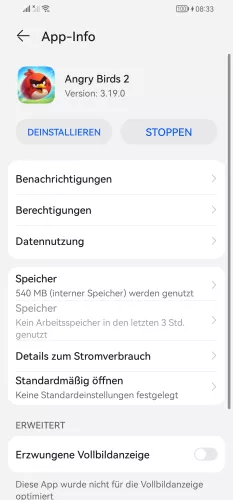

- Öffne die Einstellungen
- Tippe auf Apps
- Tippe auf Apps
- Wähle eine App
- Tippe auf Speicher
- Tippe auf Cache löschen
Diese Anleitung gehört zu unserem Huawei Guide, welches dir Schritt für Schritt das Betriebssystem EMUI erklärt.
Häufig gestellte Fragen (FAQ)
Was ist der App-Cache?
Der Cache von Apps ist ein Bereich, in dem temporäre Daten gespeichert werden. Dadurch können App-Funktionen schneller ausgeführt werden, da die Daten nicht neu geladen werden müssen.
Wie kann man Apps zurücksetzen?
Um eine App auf die Standardwerte zurücksetzen zu können, muss man sie nicht zwingend deinstallieren und erneut herunterladen, denn das Huawei-Handy bietet eine Option, um den App-Speicher löschen zu können.
Was passiert beim App-Cache leeren?
Wenn man den Cache von Apps löscht, werden alle temporären Daten, wie beispielsweise heruntergeladene Bilder/Thumbnails, gelöscht und laufende Prozesse beendet.